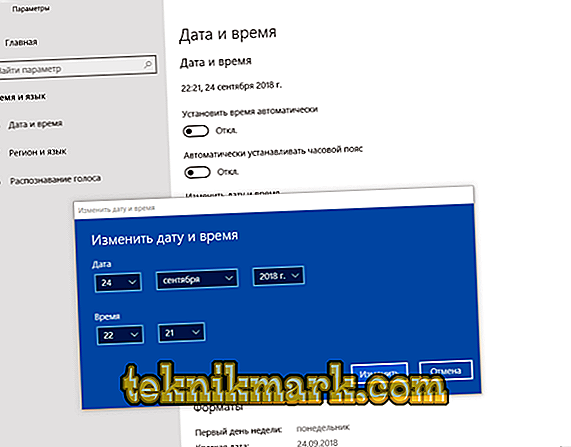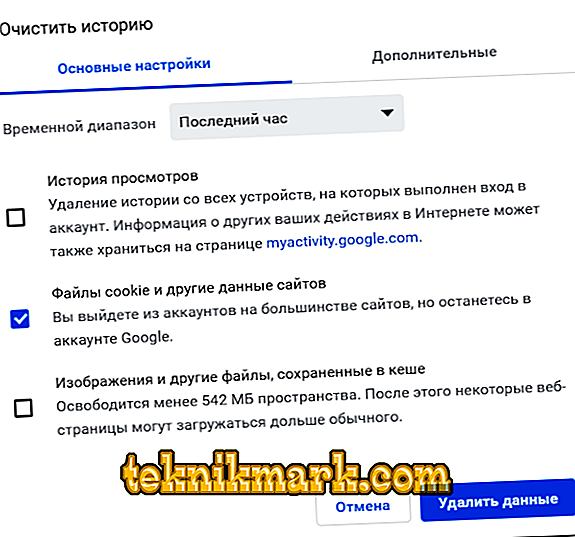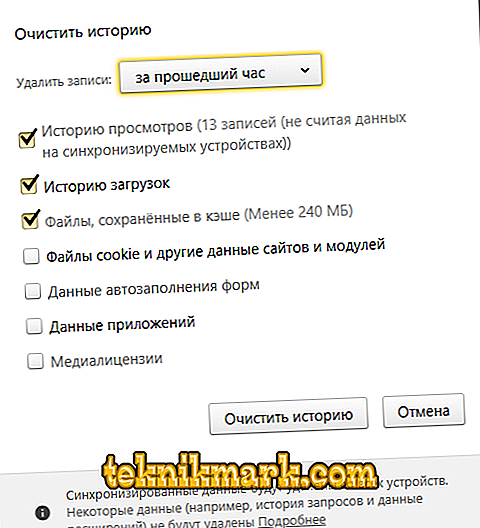Ofta möter användare av de tre populäraste webbläsarna "Chrome", "Yandex Browser" och "Opera", liksom några andra mindre kända program, en mycket "irriterande" fel som har textstöd i form av ett textmeddelande "Din anslutning är inte skyddad ", Och i uppföljaren finns det ännu mer" fruktansvärda uppgifter "som för närvarande kan angripare stjäla personliga uppgifter (lösenord, bankkortnummer osv.). Vissa användare, efter att ha läst ett liknande informationsmeddelande, börjar söka efter en lösning i panik och stäng av Internet, stäng av datorn och lämna landet (skämt). Denna artikel kommer att diskutera varför det inte är nödvändigt att reagera så akut på det här felet, liksom orsakerna till dess förekomst och vilka sätt det är att lösa det.

Metoden att korrigera felet "Din anslutning är inte skyddad" i Google Chrome och Yandex Browser.
Är det farligt
Så, utan onödig skrämmande, är det värt att notera att felet "Din anslutning är inte säker" har praktiskt taget inget att göra med försök att hacka in i någon nätverksresurs, än mindre datorn. Det är faktiskt inte associerat med någon viss anslutning utan är bara ett resultat av felaktiga nätverksinställningar, webbläsarinställningar eller problem ligger direkt med nätverksresursen som användaren försöker besöka. Det bör förstås att problemet i fråga kan uppstå på webbplatser som använder "https" -protokollet (i de flesta webbläsare i adressfältet är markerade grönt), vilket för närvarande är en förutsättning för vissa tjänster. Till exempel, alla populära sociala nätverk fungerar enligt detta krypteringsprotokoll, detsamma gäller för söktjänsterna, nöjesställen och många online-butiker. Och det är olyckligt att kontrollera att trafikkrypteringsintyget följs med SSL-protokollet och orsakar felet "Din anslutning är inte säker."
beslutet
Innan du "syndar" på felet på webbplatsen själv (och i det här fallet sker det ganska sällan), bör du kontrollera korrektheten hos de inställningar som används av webbläsaren själv och några datorinställningar.
Alternativ 1
För att komma igång, försök komma åt "problem" -sidan genom att öppna fliken i "Incognito" eller "Private Browsing" -läget, välj motsvarande parameter i inställningarna eller tryck på tangentkombinationen "ctrl + shift + N". Om resursen öppnas regelbundet, då i webbläsarens normala drift finns en parameter som hindrar dig från att komma åt den här eller den här webbplatsen, vilket orsakar det aktuella skriptet. Så här löser du problemet: Försök med följande steg:
För Chrome:
- klicka på ikonen i form av tre horisontella linjer i det övre högra hörnet bredvid adressfältet;
- Välj sedan raden "Extra Tools" - "Extensions";
- avmarkera "Aktivera" i alla aktiva tillägg;
- starta om Google Chrome.

För Opera:
- tryck på "Meny" (övre vänstra hörnet) - "Extensions" - "Extension Manager" eller tryck på tangentkombinationen "ctrl + shift + E";
- välj "Enabled" -delen och, liksom Google Chrome, inaktivera de befintliga tilläggen.

För Yandex:
- tryck på "Meny" (övre vänstra hörnet) - "Add-ons";
- Varje aktivt tillägg flyttas till "Off" -läget.

Alternativ 2
Den skyldige i många nätverksproblem kan vara felaktigt inställd datum och tid, inklusive det kan beröra anslutningsfel som uppstår på mobila enheter. För närvarande kan denna anledning åtföljas av ett nominellt fel med texten "Klockan ligger efter", men i alla fall gör det inte ont för att kontrollera datum och tid korrekthet för detta:
- Klicka på "Start" och välj "Inställningar";
- i fönstret som öppnas, klicka på avsnittet "Tid och språk"

- För att manuellt ändra tid och datum måste du stänga av den automatiska installationen och klicka på motsvarande "Ändra" -knapp.
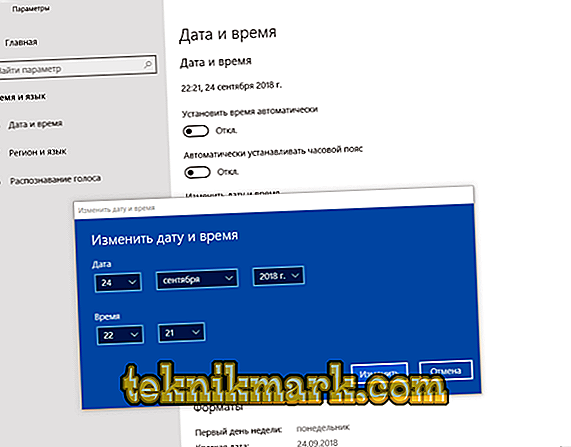
- vänta på uppdateringen av parametrarna och kontrollera prestanda för webbplatsen.
Alternativ 3
Oavsett hur tritt det kan låta, men det är värt att försöka också rengöra cachen och cookien i den problematiska webbläsaren, och om det inte löser det aktuella felet, kommer det åtminstone att förbättra programmets prestanda.
- Google Chrome:
- tryck på tangentkombinationen "ctrl + shift + delete" eller öppna "Settings" - "Additional Tools" - "Ta bort data på de visade sidorna";
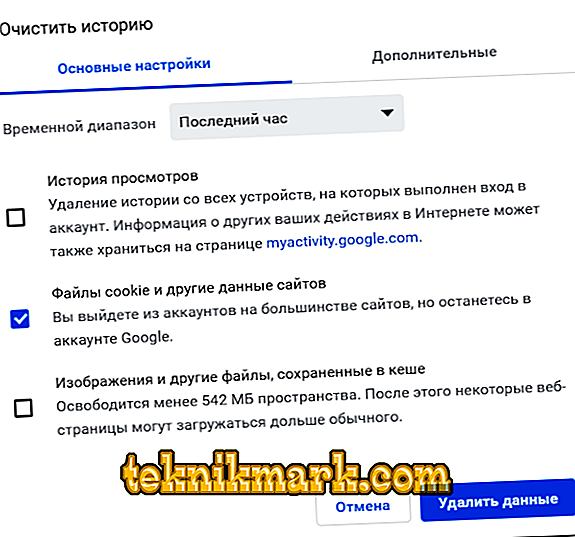
- i fönstret "Rensa historik" som öppnas, välj "För all tid" och välj de nödvändiga parametrarna med ett fält
- Klicka på "Rens historik", vänta på processen för att slutföra och starta om Chrome.
- tryck på tangentkombinationen "ctrl + shift + delete" eller öppna "Settings" - "Additional Tools" - "Ta bort data på de visade sidorna";
- «Opera»:
- tryck på tangentkombinationen "Ctrl + H" (samma fungerar i Chrome);
- klicka på "Rensa historik" -knappen;
- och, i analogi med ovanstående steg, radera onödiga temporära filer.

- "Yandex"
- tryck på "Menu" - "Advanced" - "Clear history";
- markera raderna "Cachelagrade filer" och "Cookies och andra webbplatser och moduler".
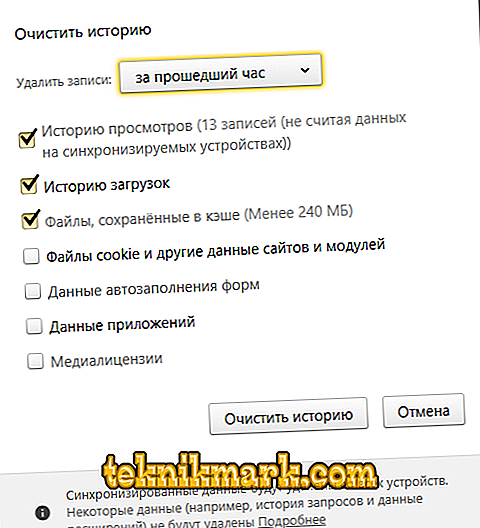
Alternativ 4
Det är möjligt att antivirus och / eller Fireboll störde öppnandet av en webbplats, vilket under pågående skanning av ovannämnda standarder och protokoll för kryptering av trafik uppstod ett fel, vilket gjorde det omöjligt att öppna en nätverksresurs. Försök därför att avaktivera antivirus och brandvägg tillfälligt och kontrollera tillgängligheten på webbplatsen, för följande:
- öppna "Start" och gå tillbaka till "Inställningar" sektionen;
- Ytterligare avsnitt "Uppdatering och säkerhet" - "Windows Security";
- i listan som öppnas, var uppmärksam på raden "brandvägg och nätverkssäkerhet";
- Överför alla aktiva skyddspunkter till "Off" -läget.

Ytterligare sätt
Det finns en sannolikhet att denna sannolikhet är ganska hög, att inte någon av metoderna som beskrivs ovan hjälpte till att lösa det övervägda felet. Därför kommer flera möjliga lösningar att ges nedan, varav några kan tyckas olämpliga, men deras praktiska tillämpning har visat andra resultat:
- brist på kritiska uppdateringar av operativsystemet;
- försök att öppna den önskade nätverksresursen inte genom ett bokmärke (om det är så), och inte genom en sökfråga;
- försök ändra nätverksadapterns inställningar och registrera manuellt offentliga DNS-servrar.
- i "Nätverks- och delningscenter" i avsnittet "Advanced Sharing", aktivera / inaktivera (beroende på det aktiva läget) parametrarna "Network Discovery", "128 bitars kryptering" och "Lösenordsskyddad delning".
- Kontrollera efter uppdateringar av webbläsaren själv eller återställ konfigurationen till standardvärdena.

slutsats
Och det sista som är värt att notera är närvaron av en enda, faktiskt den mest kritiska och till och med farliga (till viss del) alternativet: En grundläggande avstängning av webbläsarens kontroll av SSL-certifikatet och den efterföljande anmälan av felet i denna artikel. För att implementera ett sådant skript behöver du bara ange parametern "-ignore-certificate-errors" (utan citat) i egenskaperna för genvägen som användaren använder. Men det bör förstås att konsekvenserna av detta alternativ kan vara negativa. Därför faller ansvaret för alla möjliga efterföljande händelser bara på användarens axlar.